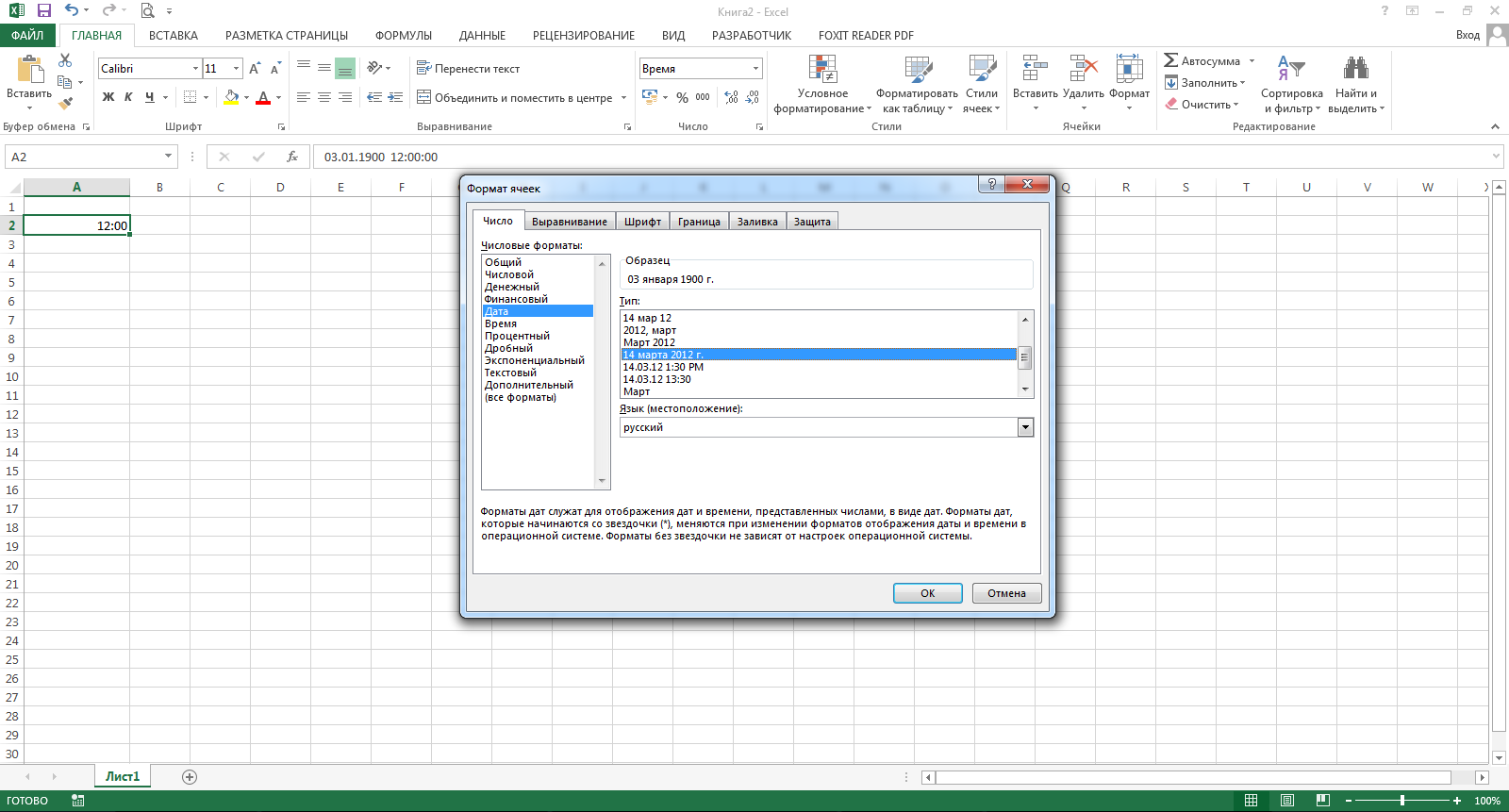ಎಕ್ಸೆಲ್ ನಲ್ಲಿ ಸಮಯದೊಂದಿಗೆ ಕೆಲಸ ಮಾಡುವಾಗ, ಕೆಲವೊಮ್ಮೆ ಗಂಟೆಗಳನ್ನು ನಿಮಿಷಗಳಿಗೆ ಪರಿವರ್ತಿಸುವ ಸಮಸ್ಯೆ ಇರುತ್ತದೆ. ಇದು ಸರಳವಾದ ಕಾರ್ಯವೆಂದು ತೋರುತ್ತದೆ, ಆದರೆ ಆಗಾಗ್ಗೆ ಇದು ಅನೇಕ ಬಳಕೆದಾರರಿಗೆ ತುಂಬಾ ಕಠಿಣವಾಗಿದೆ. ಮತ್ತು ವಿಷಯವು ಈ ಪ್ರೋಗ್ರಾಂನಲ್ಲಿ ಸಮಯವನ್ನು ಲೆಕ್ಕಾಚಾರ ಮಾಡುವ ವೈಶಿಷ್ಟ್ಯಗಳಲ್ಲಿದೆ. ಎಕ್ಸೆಲ್ನಲ್ಲಿ ನೀವು ಗಂಟೆಗಳನ್ನು ನಿಮಿಷಗಳಿಗೆ ವಿವಿಧ ರೀತಿಯಲ್ಲಿ ಹೇಗೆ ಪರಿವರ್ತಿಸಬಹುದು ಎಂದು ನೋಡೋಣ.
ಗಂಟೆಗಳನ್ನು ನಿಮಿಷಗಳಾಗಿ ಪರಿವರ್ತಿಸುವ ಸಂಪೂರ್ಣ ತೊಂದರೆಯು ಎಕ್ಸೆಲ್ ಸಮಯವನ್ನು ನಮಗೆ ಸಾಮಾನ್ಯ ರೀತಿಯಲ್ಲಿ ಅಲ್ಲ, ಆದರೆ ದಿನಗಳಲ್ಲಿ ಪರಿಗಣಿಸುತ್ತದೆ ಎಂಬ ಅಂಶದಲ್ಲಿದೆ. ಅಂದರೆ, ಈ ಕಾರ್ಯಕ್ರಮಕ್ಕೆ 24 ಗಂಟೆಗಳು ಒಂದಕ್ಕೆ ಸಮಾನವಾಗಿರುತ್ತದೆ. ಪ್ರೋಗ್ರಾಂ 12:00 ಸಮಯವನ್ನು 0.5 ಎಂದು ಪ್ರತಿನಿಧಿಸುತ್ತದೆ, ಏಕೆಂದರೆ 12 ಗಂಟೆಗಳು ದಿನದ 0.5 ಆಗಿದೆ.
ಉದಾಹರಣೆಯಲ್ಲಿ ಇದು ಹೇಗೆ ಸಂಭವಿಸುತ್ತದೆ ಎಂಬುದನ್ನು ನೋಡಲು, ನೀವು ಸಮಯ ಸ್ವರೂಪದಲ್ಲಿ ಹಾಳೆಯಲ್ಲಿ ಯಾವುದೇ ಸೆಲ್ ಅನ್ನು ಆಯ್ಕೆ ಮಾಡಬೇಕಾಗುತ್ತದೆ.
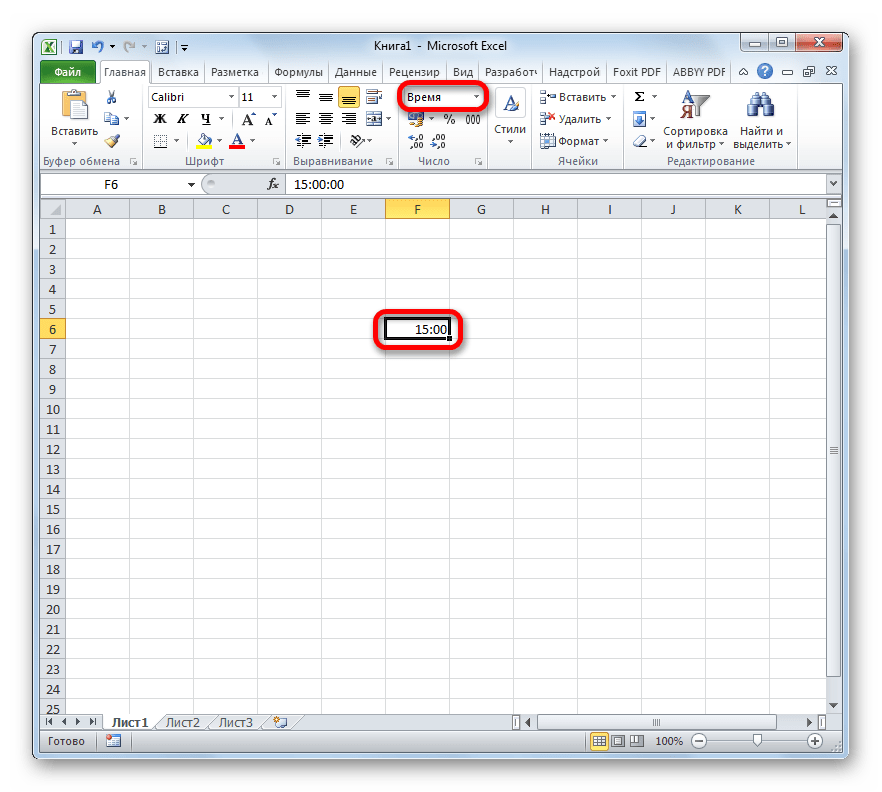
ತದನಂತರ ಅದನ್ನು ಸಾಮಾನ್ಯ ಸ್ವರೂಪದ ಅಡಿಯಲ್ಲಿ ಫಾರ್ಮ್ಯಾಟ್ ಮಾಡಿ. ನಮೂದಿಸಿದ ಡೇಟಾದ ಪ್ರೋಗ್ರಾಂನ ಗ್ರಹಿಕೆಯನ್ನು ಪ್ರದರ್ಶಿಸುವ ಸೆಲ್ನಲ್ಲಿರುವ ಸಂಖ್ಯೆ ಇದು. ಇದರ ವ್ಯಾಪ್ತಿಯು ಬದಲಾಗಬಹುದು 0 ಮೊದಲು 1 .
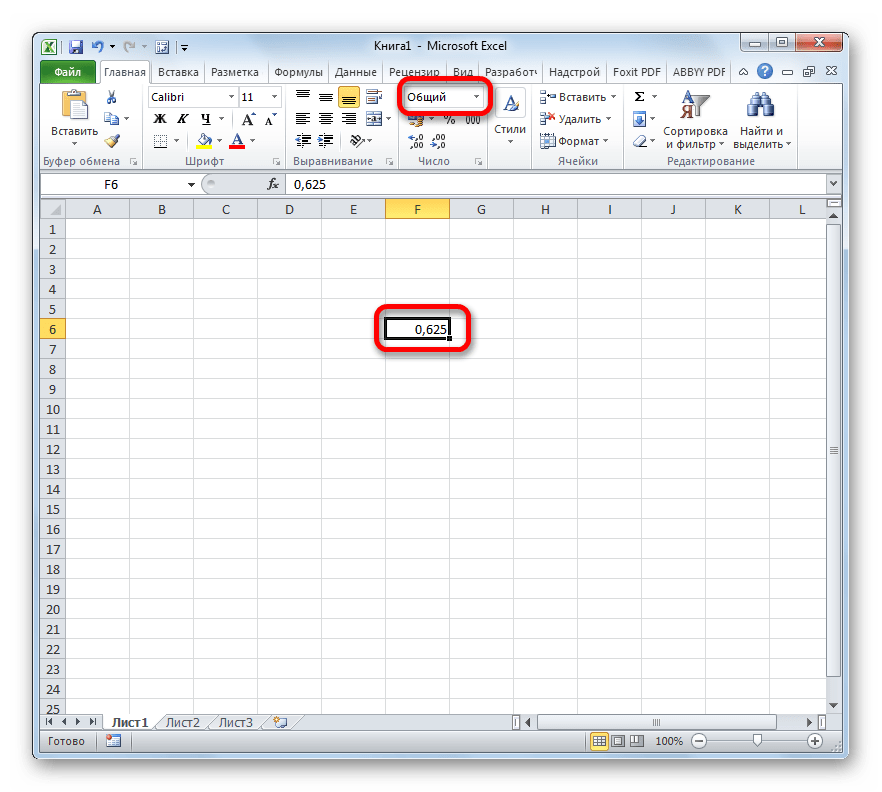
ಆದ್ದರಿಂದ, ಗಂಟೆಗಳನ್ನು ನಿಮಿಷಗಳಾಗಿ ಪರಿವರ್ತಿಸುವ ಸಮಸ್ಯೆಯನ್ನು ಈ ಸತ್ಯದ ಪ್ರಿಸ್ಮ್ ಮೂಲಕ ನಿಖರವಾಗಿ ಸಂಪರ್ಕಿಸಬೇಕು.
ವಿಧಾನ 1: ಗುಣಾಕಾರ ಸೂತ್ರವನ್ನು ಅನ್ವಯಿಸುವುದು
ಗಂಟೆಗಳನ್ನು ನಿಮಿಷಗಳಿಗೆ ಪರಿವರ್ತಿಸಲು ಸುಲಭವಾದ ಮಾರ್ಗವೆಂದರೆ ಒಂದು ನಿರ್ದಿಷ್ಟ ಅಂಶದಿಂದ ಗುಣಿಸುವುದು. ಮೇಲೆ, ಎಕ್ಸೆಲ್ ದಿನಗಳಲ್ಲಿ ಸಮಯವನ್ನು ಗ್ರಹಿಸುತ್ತದೆ ಎಂದು ನಾವು ಕಂಡುಕೊಂಡಿದ್ದೇವೆ. ಆದ್ದರಿಂದ, ಗಂಟೆಗಳಲ್ಲಿ ಅಭಿವ್ಯಕ್ತಿಯಿಂದ ನಿಮಿಷಗಳನ್ನು ಪಡೆಯಲು, ನೀವು ಈ ಅಭಿವ್ಯಕ್ತಿಯನ್ನು ಗುಣಿಸಬೇಕಾಗುತ್ತದೆ 60 (ಗಂಟೆಗಳಲ್ಲಿ ನಿಮಿಷಗಳ ಸಂಖ್ಯೆ) ಮತ್ತು 24 (ದಿನದಲ್ಲಿ ಗಂಟೆಗಳ ಸಂಖ್ಯೆ). ಹೀಗಾಗಿ, ನಾವು ಮೌಲ್ಯವನ್ನು ಗುಣಿಸಬೇಕಾದ ಗುಣಾಂಕವು ಇರುತ್ತದೆ 60×24=1440. ಆಚರಣೆಯಲ್ಲಿ ಅದು ಹೇಗೆ ಕಾಣುತ್ತದೆ ಎಂದು ನೋಡೋಣ.
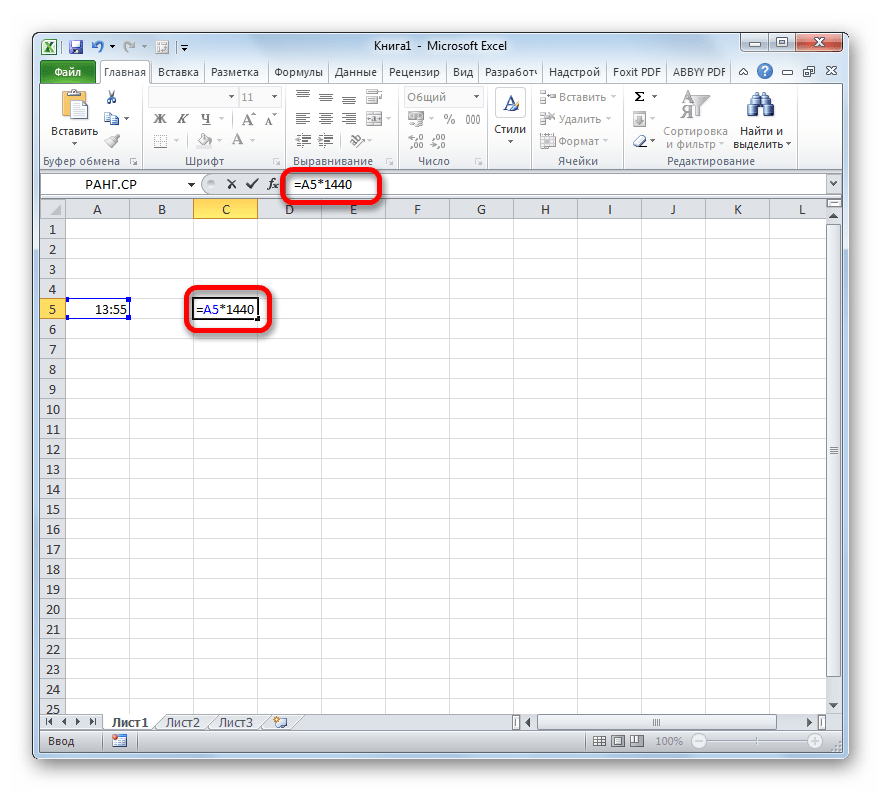
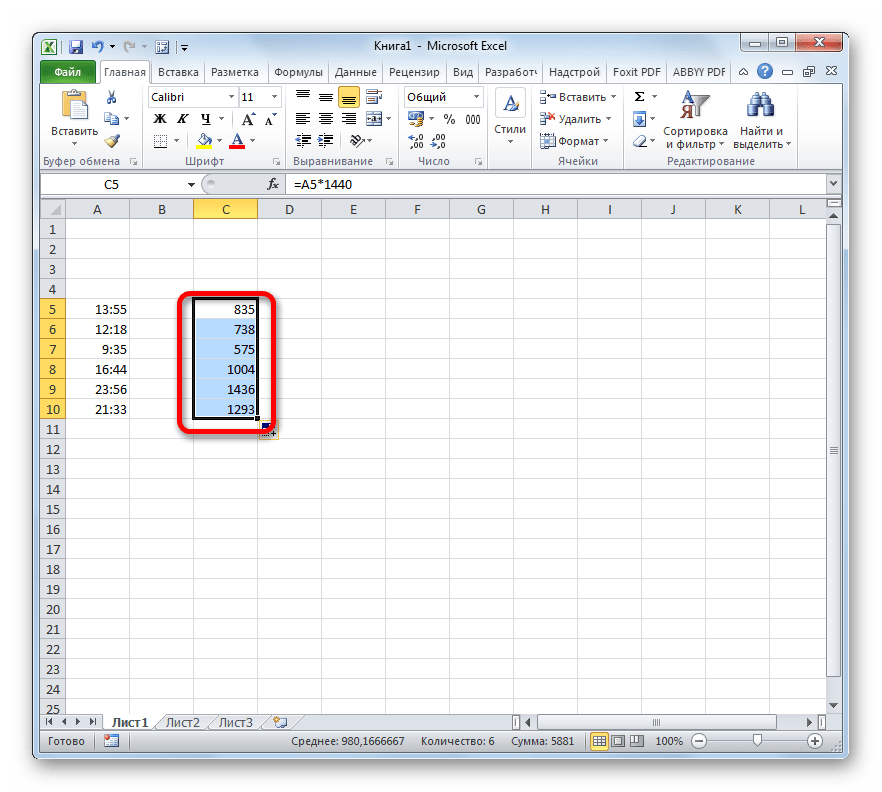
ವಿಧಾನ 2: CONVERT ಕಾರ್ಯವನ್ನು ಬಳಸುವುದು
ಗಂಟೆಗಳನ್ನು ನಿಮಿಷಗಳಿಗೆ ಪರಿವರ್ತಿಸಲು ಇನ್ನೊಂದು ಮಾರ್ಗವಿದೆ. ಇದನ್ನು ಮಾಡಲು, ನೀವು ವಿಶೇಷ ಕಾರ್ಯವನ್ನು ಬಳಸಬಹುದು ಪರಿವರ್ತಕ. ಮೂಲ ಮೌಲ್ಯವು ಸಾಮಾನ್ಯ ಸ್ವರೂಪದೊಂದಿಗೆ ಸೆಲ್ನಲ್ಲಿರುವಾಗ ಮಾತ್ರ ಈ ಆಯ್ಕೆಯು ಕಾರ್ಯನಿರ್ವಹಿಸುತ್ತದೆ ಎಂದು ಗಮನಿಸಬೇಕು. ಅಂದರೆ, ಅದರಲ್ಲಿ 6 ಗಂಟೆಗಳ ಕಾಲ ಪ್ರದರ್ಶಿಸಬೇಕು ಎಂದು ಅಲ್ಲ "6:00", ಆದರೆ ಹಾಗೆ "6"ಆದರೆ 6 ಗಂಟೆ 30 ನಿಮಿಷಗಳು, ಇಷ್ಟವಿಲ್ಲ "6:30", ಆದರೆ ಹಾಗೆ "6.5".
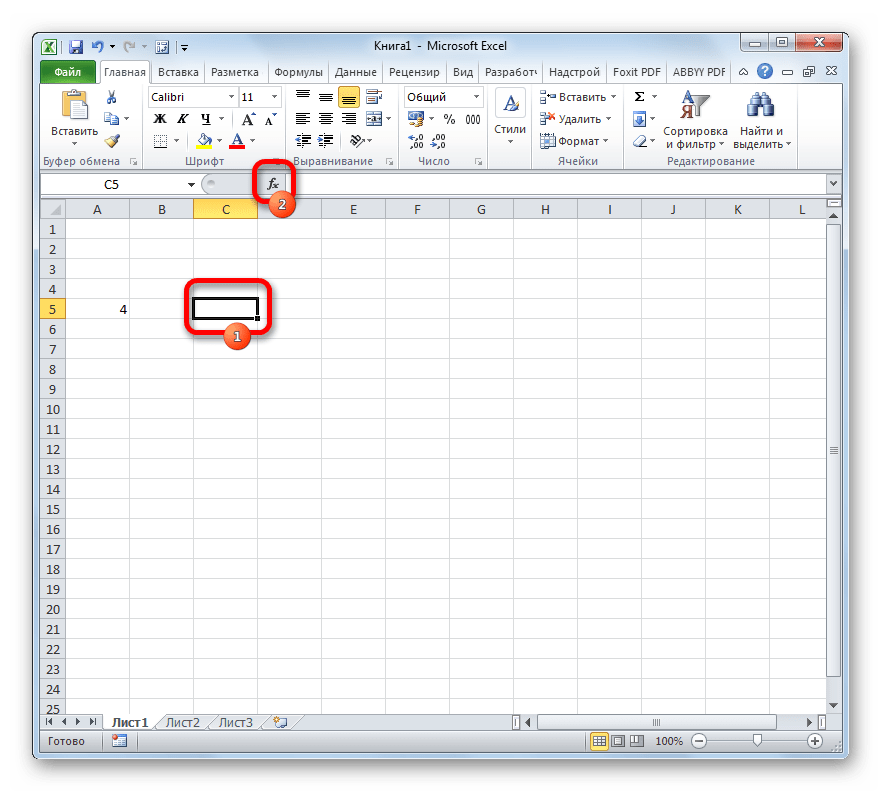
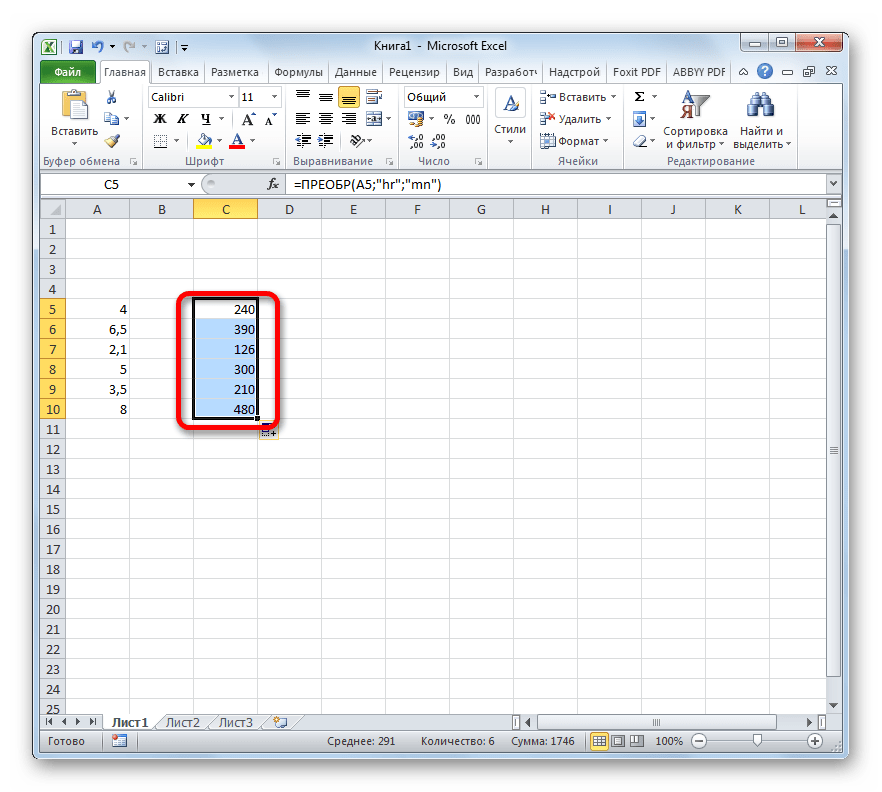
ನೀವು ನೋಡುವಂತೆ, ಗಂಟೆಗಳನ್ನು ನಿಮಿಷಗಳಿಗೆ ಪರಿವರ್ತಿಸುವುದು ಮೊದಲ ನೋಟದಲ್ಲಿ ತೋರುವಷ್ಟು ಸರಳವಾದ ಕೆಲಸವಲ್ಲ. ಸಮಯ ಸ್ವರೂಪದಲ್ಲಿ ಡೇಟಾದೊಂದಿಗೆ ಇದನ್ನು ಮಾಡಲು ವಿಶೇಷವಾಗಿ ಸಮಸ್ಯಾತ್ಮಕವಾಗಿದೆ. ಅದೃಷ್ಟವಶಾತ್, ಈ ದಿಕ್ಕಿನಲ್ಲಿ ಪರಿವರ್ತಿಸಲು ನಿಮಗೆ ಅನುಮತಿಸುವ ಮಾರ್ಗಗಳಿವೆ. ಈ ಆಯ್ಕೆಗಳಲ್ಲಿ ಒಂದು ಗುಣಾಂಕದ ಬಳಕೆಯನ್ನು ಒಳಗೊಂಡಿರುತ್ತದೆ, ಮತ್ತು ಎರಡನೆಯದು ಕಾರ್ಯವನ್ನು ಬಳಸುತ್ತದೆ.
(ಸಂಖ್ಯೆಯ ಭಾಗಶಃ ಭಾಗದಲ್ಲಿ). ಉದಾಹರಣೆಗೆ, 0.75 18:00, 0.5 - 12:00 ಗೆ ಅನುರೂಪವಾಗಿದೆ. ಕೆಲವು ಕಾರಣಗಳಿಗಾಗಿ, TIME ಮೌಲ್ಯಗಳನ್ನು 10.5 ಗಂಟೆಗಳಂತಹ ದಶಮಾಂಶ ರೂಪದಲ್ಲಿ ಸಂಗ್ರಹಿಸಿದರೆ, ನಂತರ ಅವುಗಳನ್ನು ಪ್ರಮಾಣಿತ ಸಮಯ ಸ್ವರೂಪಕ್ಕೆ ಪರಿವರ್ತಿಸಬಹುದು (ಗಂಟೆಗಳು: ನಿಮಿಷಗಳು: ಸೆಕೆಂಡುಗಳು). 1800 ಸಂಖ್ಯೆಯನ್ನು 18:00 ಗೆ ಹೇಗೆ ಪರಿವರ್ತಿಸುವುದು ಎಂಬುದನ್ನು ಲೇಖನವು ತೋರಿಸುತ್ತದೆ.
ಸೆಲ್ 40638.5 ಸಂಖ್ಯೆಯನ್ನು ಹೊಂದಿದ್ದರೆ, ನಂತರ ಅದಕ್ಕೆ ಅನುಗುಣವಾಗಿ ಬದಲಾಗುತ್ತದೆ ಸೆಲ್ ಫಾರ್ಮ್ಯಾಟ್ನೀವು ಅದನ್ನು 04/05/2011 12:00:00 ನಂತೆ ಪ್ರದರ್ಶಿಸಬಹುದು (40638 ದಿನಾಂಕ 04/05/2011 ಗೆ ಅನುರೂಪವಾಗಿದೆ, ಮತ್ತು 0.5 ಮಧ್ಯಾಹ್ನ 12 ಕ್ಕೆ ಅನುರೂಪವಾಗಿದೆ, ಲೇಖನದಲ್ಲಿ ಹೆಚ್ಚಿನ ವಿವರಗಳು). ಇದನ್ನು ಮಾಡಲು, ಸಂವಾದ ಪೆಟ್ಟಿಗೆಗೆ ಕರೆ ಮಾಡಿ ಕೋಶ ಸ್ವರೂಪ,ಕ್ಲಿಕ್ಕಿಸುತ್ತಿದೆ CTRL+1, ಸಂಖ್ಯೆ ಸ್ವರೂಪವನ್ನು ಆಯ್ಕೆಮಾಡಿ ದಿನಾಂಕದಂದು,ನಂತರ ಪೆಟ್ಟಿಗೆಯಲ್ಲಿ ಆಯ್ಕೆಮಾಡಿ ಮಾದರಿ- ಫಾರ್ಮ್ಯಾಟ್ 14.03.01 13:30. ಫಾರ್ಮ್ಯಾಟ್ ಸೆಲ್ಗಳನ್ನು ಬಳಸಿಕೊಂಡು ನೀವು 40638.5 ಅನ್ನು 12:00:00 ರಂತೆ ಪ್ರದರ್ಶಿಸಬಹುದು.
ದಶಮಾಂಶದಿಂದ ಪ್ರಮಾಣಿತ ಸಮಯದ ಸ್ವರೂಪಕ್ಕೆ TIME ಪರಿವರ್ತನೆ (hours:minutes:seconds)
ಕೋಶದಲ್ಲಿದ್ದರೆ A1 ದಶಮಾಂಶ ರೂಪದಲ್ಲಿ (10.5) ಸಮಯದ ಮೌಲ್ಯವನ್ನು (ಗಂಟೆಗಳು) ಒಳಗೊಂಡಿದೆ, ನಂತರ ಪ್ರಮಾಣಿತ ಸಮಯದ ಸ್ವರೂಪದಲ್ಲಿ ಪ್ರದರ್ಶಿಸಲು =TEXT(A1/24, "h:mm") ಸೂತ್ರವನ್ನು ಬಳಸಿ ಫಲಿತಾಂಶ 10:30 ಪಠ್ಯ ಸ್ವರೂಪದಲ್ಲಿ (ಫಂಕ್ಷನ್ =TEXT() ಪಠ್ಯ ಮೌಲ್ಯವನ್ನು ಹಿಂತಿರುಗಿಸುತ್ತದೆ). 0.5 ಎಂದರೆ ಒಂದು ಗಂಟೆಯ ಭಾಗ, ಅಂದರೆ. ಅರ್ಧ ಗಂಟೆ, ಅಂದರೆ. 30 ನಿಮಿಷಗಳು.
ಮೌಲ್ಯವು ಸಮಯ ಸ್ವರೂಪದಲ್ಲಿ ಅಗತ್ಯವಿದ್ದರೆ, ನೀವು =A1/24 ಸೂತ್ರವನ್ನು ಬರೆಯಬಹುದು. ಸೂತ್ರವನ್ನು ಹೊಂದಿರುವ ಸೆಲ್ ಫಾರ್ಮ್ಯಾಟ್ ಅನ್ನು ಟೈಮ್ ಫಾರ್ಮ್ಯಾಟ್ಗೆ ಪರಿವರ್ತಿಸಬೇಕು (ಉದಾಹರಣೆಗೆ ಫೈಲ್ ಅನ್ನು ನೋಡಿ).
ಇನ್ನೊಂದು ಆಯ್ಕೆ: =TIME(10;30;0) TIME() ಕಾರ್ಯದ ಆರ್ಗ್ಯುಮೆಂಟ್ಗಳು ಪೂರ್ಣಾಂಕಗಳಾಗಿರಬಹುದು, ಆದ್ದರಿಂದ 0.5 ಗಂಟೆಗಳನ್ನು 30 ನಿಮಿಷಗಳಿಂದ ಬದಲಾಯಿಸಲಾಗಿದೆ. ಗಂಟೆಗಳ ಭಿನ್ನರಾಶಿಗಳನ್ನು ನಿಮಿಷಗಳಿಗೆ ಪರಿವರ್ತಿಸದಿರಲು, ನೀವು ಸೂತ್ರವನ್ನು ಬರೆಯಬಹುದು =TIME(A1;MOD(A1;1)*60;0)ಫಲಿತಾಂಶ 10:30 AM.
ಸಂಖ್ಯೆ 145 ಎಂದರೆ 145 ನಿಮಿಷಗಳು ಎಂದಾದರೆ, ನೀವು ಅದನ್ನು = TIME (0; 145; 0) ಸೂತ್ರವನ್ನು ಬಳಸಿಕೊಂಡು ಸಮಯದ ಸ್ವರೂಪಕ್ಕೆ ಪರಿವರ್ತಿಸಬಹುದು. ಫಲಿತಾಂಶ 2:25 AM (ಬೆಳಿಗ್ಗೆ), ಏಕೆಂದರೆ 2 (ಗಂಟೆಗಳು)*60 ನಿಮಿಷಗಳು + 25 ನಿಮಿಷಗಳು = 145 ನಿಮಿಷಗಳು.
ಸಂಖ್ಯೆಯ ಪೂರ್ಣಾಂಕದ ಭಾಗವು ಗಂಟೆಗಳನ್ನು ಹೊಂದಿದ್ದರೆ ಮತ್ತು ದಶಮಾಂಶ ನಿಮಿಷಗಳನ್ನು ಹೊಂದಿದ್ದರೆ, ಉದಾಹರಣೆಗೆ, 10.75, ನಂತರ ಸೂತ್ರ =ಸಮಯ(InteGER(A1),100*(A1-INTEGER(A1)),0)ಈ ಸಂಖ್ಯೆಯನ್ನು 11:15 ಸಮಯದ ಸ್ವರೂಪಕ್ಕೆ ಪರಿವರ್ತಿಸುತ್ತದೆ. ಈ ವಿಧಾನವು ಮೇಲೆ ಚರ್ಚಿಸಿದ ಒಂದಕ್ಕಿಂತ ಭಿನ್ನವಾಗಿದೆ (10.5), ಅಲ್ಲಿ ದಶಮಾಂಶ ಭಾಗವು ಒಂದು ಗಂಟೆಯ ಭಾಗವನ್ನು ಸೂಚಿಸುತ್ತದೆ, ಒಂದು ನಿಮಿಷವಲ್ಲ. ಆ. ಮೊದಲ ಪ್ರಕರಣದಲ್ಲಿ 0.5 30 ನಿಮಿಷಗಳು, ಮತ್ತು ಎರಡನೇ ಪ್ರಕರಣದಲ್ಲಿ 50 ನಿಮಿಷಗಳು. ಮುಖ್ಯ ವಿಷಯವೆಂದರೆ ಗೊಂದಲಕ್ಕೀಡಾಗಬಾರದು. ಉತ್ತಮ - ದಶಮಾಂಶ ಸ್ವರೂಪದಲ್ಲಿ ಸಮಯವನ್ನು ಸಂಗ್ರಹಿಸಬೇಡಿ. ಪ್ರತ್ಯೇಕ ಕೋಶಗಳಲ್ಲಿ ಗಂಟೆಗಳು ಮತ್ತು ನಿಮಿಷಗಳನ್ನು ಸಂಗ್ರಹಿಸಿ, ನಂತರ TIME() ಕಾರ್ಯವನ್ನು ಬಳಸಿ.
1800 ರಿಂದ 18:00 ಕ್ಕೆ ಪರಿವರ್ತಿಸಿ
4. ಸಮಯ ಸ್ವರೂಪಕ್ಕೆ ನೇರ ಪರಿವರ್ತನೆ
ಸ್ವರೂಪದಲ್ಲಿ ದಿನಾಂಕಒಂದು ದಿನ ಸಂಖ್ಯೆ ಒಂದಕ್ಕೆ ಅನುರೂಪವಾಗಿದೆ ಎಂದು ಊಹಿಸಲಾಗಿದೆ. ಅಂತೆಯೇ, ಒಂದು ನಿರ್ದಿಷ್ಟ ಸಮಯವು ದಿನದ ಒಂದು ಭಾಗವಾಗಿದೆ: ಹನ್ನೆರಡು ದಿನಗಳು 0.5; ಸಂಜೆ ಆರು 0.75 ಆಗಿದೆ. 1/24 (ಅಂದರೆ 0.041667) ಗೆ ಸಮನಾದ ಸಂಖ್ಯೆಯು ಒಂದು ಗಂಟೆಗೆ ಅನುರೂಪವಾಗಿದೆ. ಒಂದು ದಿನದಲ್ಲಿ 24 ಗಂಟೆಗಳು, ಒಂದು ಗಂಟೆಯಲ್ಲಿ 60 ನಿಮಿಷಗಳು ಮತ್ತು ದಿನಕ್ಕೆ 1440 ನಿಮಿಷಗಳು ಎಂದು ಪರಿಗಣಿಸಿ, ನಾವು ಈ ಕೆಳಗಿನ ಸೂತ್ರವನ್ನು ಬರೆಯುತ್ತೇವೆ: =INTEGER(A1/100)/24+MOD(A1;100)/1440. ಮುಂದೆ, ಸೆಲ್ ಫಾರ್ಮ್ಯಾಟ್ ಅನ್ನು ಬದಲಾಯಿಸಿ ಸಮಯ.
ಅರ್ಜಿಯಲ್ಲಿ ಮೈಕ್ರೋಸಾಫ್ಟ್ ಆಫೀಸ್ಎಕ್ಸೆಲ್ ಗಂಟೆಗಳು, ನಿಮಿಷಗಳು ಮತ್ತು ಸೆಕೆಂಡುಗಳಲ್ಲಿ ಡೇಟಾದ ಲೆಕ್ಕಾಚಾರಗಳನ್ನು ಮಾಡಬಹುದು. ನಿನಗೆ ಬೇಕಾದರೆ ಸಮಯ, ಇದಕ್ಕಾಗಿ ಸೂಕ್ತ ಸೂತ್ರಗಳನ್ನು ಬಳಸಿ.
ಸೂಚನಾ
ಸಮಯವನ್ನು ಲೆಕ್ಕಾಚಾರ ಮಾಡುವ ಕೆಲಸವನ್ನು ನೀವು ಮೊದಲ ಬಾರಿಗೆ ಎದುರಿಸುತ್ತಿದ್ದರೆ, ಈಗಿನಿಂದಲೇ ಸಂಕೀರ್ಣ ಕಾರ್ಯಗಳನ್ನು ಆಶ್ರಯಿಸದಿರಲು ಪ್ರಯತ್ನಿಸಿ. ಹೆಚ್ಚಿನ ಲೆಕ್ಕಾಚಾರಗಳನ್ನು ಸರಳ ಗಣಿತದ ಸೂತ್ರಗಳೊಂದಿಗೆ ಮಾಡಬಹುದು: ಸಂಕಲನ ಮತ್ತು ವ್ಯವಕಲನ. ಮತ್ತು ಕೋಶಗಳನ್ನು ಸರಿಯಾದ ಸ್ವರೂಪಕ್ಕೆ ಹೊಂದಿಸಲು ಮರೆಯದಿರಿ.
ಇದನ್ನು ಮಾಡಲು, ಡೇಟಾವನ್ನು ನಮೂದಿಸುವ ಕೋಶಗಳ ಶ್ರೇಣಿಯನ್ನು ಆಯ್ಕೆಮಾಡಿ ಮತ್ತು ಆಯ್ಕೆಯ ಮೇಲೆ ಬಲ ಕ್ಲಿಕ್ ಮಾಡಿ ಅಥವಾ ಹೋಮ್ ಟ್ಯಾಬ್ ಅನ್ನು ತೆರೆಯಿರಿ ಮತ್ತು ಸೆಲ್ಗಳ ಟೂಲ್ಬಾಕ್ಸ್ನಲ್ಲಿರುವ ಫಾರ್ಮ್ಯಾಟ್ ಬಟನ್ ಕ್ಲಿಕ್ ಮಾಡಿ. ಮೊದಲ ಮತ್ತು ಎರಡನೆಯ ಸಂದರ್ಭಗಳಲ್ಲಿ, ಸಂದರ್ಭ ಮೆನುವಿನಲ್ಲಿ "ಫಾರ್ಮ್ಯಾಟ್ ಸೆಲ್ಗಳು" ಐಟಂ ಅನ್ನು ಆಯ್ಕೆ ಮಾಡಿ.
ಹೊಸ ಸಂವಾದ ಪೆಟ್ಟಿಗೆ ತೆರೆಯುತ್ತದೆ, ನೀವು "ಸಂಖ್ಯೆ" ಟ್ಯಾಬ್ನಲ್ಲಿರುವಿರಿ ಎಂದು ಖಚಿತಪಡಿಸಿಕೊಳ್ಳಿ. ವಿಂಡೋದ ಎಡಭಾಗದಲ್ಲಿರುವ ಪಟ್ಟಿಯಲ್ಲಿ, "ಸಮಯ" ಐಟಂ ಅನ್ನು ಎಡ ಕ್ಲಿಕ್ ಮಾಡಿ. ವಿಂಡೋದ ಬಲ ಭಾಗದಲ್ಲಿ, ಯಾವ ರೂಪದಲ್ಲಿ ಸೂಚಿಸಿ ಸಮಯ. ನಿಮ್ಮ ಆಯ್ಕೆಯನ್ನು ಖಚಿತಪಡಿಸಲು ಸರಿ ಬಟನ್ ಮೇಲೆ ಕ್ಲಿಕ್ ಮಾಡಿ.
ಸಮಯ" class="lightbx" data-lightbox="article-image"> 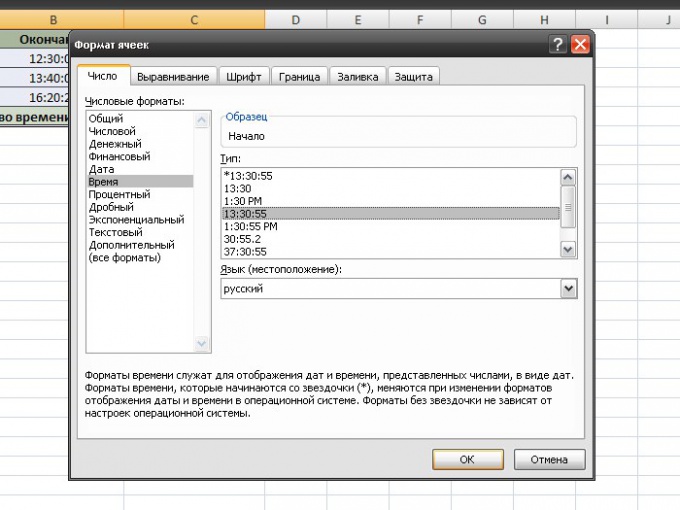
XX:XX (ಅಥವಾ XX:XX:XX) ಸ್ವರೂಪದಲ್ಲಿ ಕೋಶಗಳಲ್ಲಿ ಡೇಟಾವನ್ನು ನಮೂದಿಸಿ. ಮೊದಲ ಮತ್ತು ಎರಡನೆಯ ಮೌಲ್ಯಗಳ ನಡುವಿನ ಸಮಯದ ಮಧ್ಯಂತರವನ್ನು ಲೆಕ್ಕಾಚಾರ ಮಾಡಲು, ಒಟ್ಟು ಮೌಲ್ಯವು ಕಾಣಿಸಿಕೊಳ್ಳುವ ಕೋಶದಲ್ಲಿ ಕರ್ಸರ್ ಅನ್ನು ಇರಿಸಿ. ಫಾರ್ಮುಲಾ ಬಾರ್ನಲ್ಲಿ, ಸಮಾನ ಚಿಹ್ನೆಯನ್ನು ಹಾಕಿ, ಎಡ ಮೌಸ್ ಬಟನ್ನೊಂದಿಗೆ ಕೊನೆಯ ಮೌಲ್ಯದೊಂದಿಗೆ ಕೋಶದ ಮೇಲೆ ಕ್ಲಿಕ್ ಮಾಡಿ, ಮೈನಸ್ ಚಿಹ್ನೆಯನ್ನು ನಮೂದಿಸಿ, ನಂತರ ಮೊದಲ ಮೌಲ್ಯದೊಂದಿಗೆ ಸೆಲ್ ಮೇಲೆ ಕ್ಲಿಕ್ ಮಾಡಿ. Enter ಕೀಲಿಯನ್ನು ಒತ್ತಿರಿ.
ಉದಾಹರಣೆಗೆ: 11:10:15 ರಿಂದ 12:30:00 ರವರೆಗಿನ ಅವಧಿಯು 1 ಗಂಟೆ, 19 ನಿಮಿಷಗಳು ಮತ್ತು 45 ಸೆಕೆಂಡುಗಳು. ಸೆಲ್ C2 ನಲ್ಲಿನ ಒಟ್ಟು ಮೌಲ್ಯವನ್ನು ಸೂತ್ರವನ್ನು ಬಳಸಿಕೊಂಡು ಲೆಕ್ಕಹಾಕಲಾಗುತ್ತದೆ: =B2-A2. ನೀವು ಹಲವಾರು ಸಾಲುಗಳಲ್ಲಿ (A3 ಮತ್ತು B3, A4 ಮತ್ತು B4, ಮತ್ತು ಹೀಗೆ) ಸಮಯದ ಮಧ್ಯಂತರವನ್ನು ಲೆಕ್ಕಾಚಾರ ಮಾಡಬೇಕಾದರೆ, ಸೆಲ್ C2 ನಿಂದ ನಿಮ್ಮ ಟೇಬಲ್ ಕಾಲಮ್ನ (C3, C4) ಅಂತ್ಯಕ್ಕೆ ಆಟೋಫಿಲ್ ಮಾರ್ಕರ್ ಅನ್ನು ಎಳೆಯಿರಿ.
ಸಮಯ" class="lightbx" data-lightbox="article-image"> 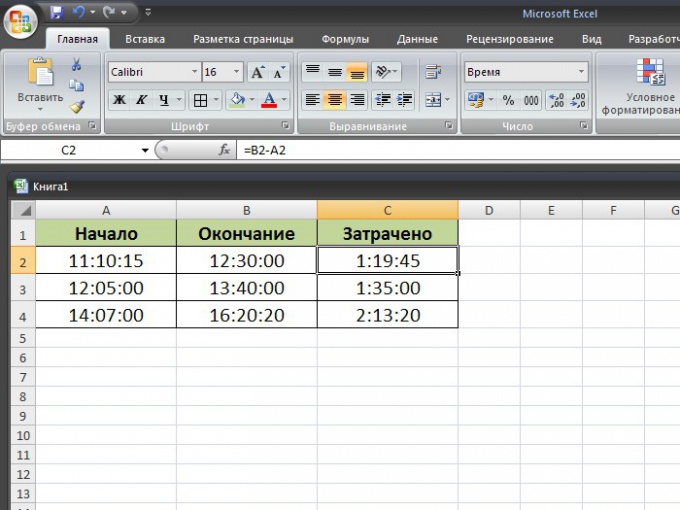
ಏನನ್ನಾದರೂ ಮಾಡಲು ಎಷ್ಟು ಗಂಟೆಗಳು, ನಿಮಿಷಗಳು ಮತ್ತು ಸೆಕೆಂಡುಗಳು ತೆಗೆದುಕೊಂಡಿತು ಎಂಬುದನ್ನು ನೀವು ಲೆಕ್ಕ ಹಾಕಬೇಕಾದರೆ, SUM ಕಾರ್ಯವನ್ನು ಬಳಸಿಕೊಂಡು ಮೇಲಿನ ರೀತಿಯಲ್ಲಿ ಪಡೆದ ಡೇಟಾವನ್ನು ಸೇರಿಸಿ. ಒಟ್ಟು ಮೌಲ್ಯದೊಂದಿಗೆ ಸೆಲ್ನಲ್ಲಿ ಕರ್ಸರ್ ಅನ್ನು ಇರಿಸಿ, fx ಬಟನ್ ಅನ್ನು ಒತ್ತಿರಿ, ಕಾಣಿಸಿಕೊಳ್ಳುವ ವಿಂಡೋದಲ್ಲಿ, ಎಡ ಮೌಸ್ ಬಟನ್ನೊಂದಿಗೆ SUM ಕಾರ್ಯವನ್ನು ಆಯ್ಕೆ ಮಾಡಿ ಮತ್ತು ಲೆಕ್ಕಾಚಾರದಲ್ಲಿ ಭಾಗವಹಿಸುವ ಕೋಶಗಳ ಶ್ರೇಣಿಯನ್ನು ಗುರುತಿಸಿ. Enter ಕೀಲಿಯನ್ನು ಒತ್ತಿರಿ. ಲೆಕ್ಕಾಚಾರದ ಸೂತ್ರವು ಈ ರೀತಿ ಕಾಣುತ್ತದೆ: = SUM(C2:C4).
ಸಮಯ" class="lightbx" data-lightbox="article-image"> 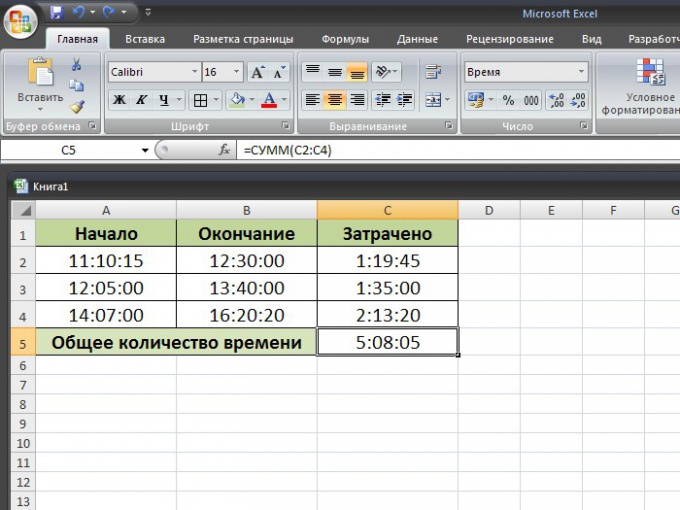
ಸ್ನೇಹಿತರೇ, ನಾವು ದಿನಾಂಕಗಳು ಮತ್ತು ಸಮಯಗಳೊಂದಿಗೆ ಕೆಲಸ ಮಾಡಲು ಪ್ರಾರಂಭಿಸುತ್ತಿದ್ದೇವೆ. ಅನೇಕ ಅನನುಭವಿ ಬಳಕೆದಾರರು ತಾತ್ಕಾಲಿಕ ಡೇಟಾದೊಂದಿಗೆ ಕೆಲಸ ಮಾಡಬೇಕಾದ ಕ್ಷಣಕ್ಕೆ ಹೆದರುತ್ತಾರೆ. ಆದಾಗ್ಯೂ, ಎಲ್ಲವೂ ತುಂಬಾ ಕಷ್ಟವಲ್ಲ. ನಿಮ್ಮ ಭಯವನ್ನು ಬದಿಗಿರಿಸಿ, ಆಳವಾದ ಉಸಿರನ್ನು ತೆಗೆದುಕೊಳ್ಳಿ, ಈ ಪೋಸ್ಟ್ ಅನ್ನು ಎಚ್ಚರಿಕೆಯಿಂದ ಓದಿ. ನೀವು ಈ ವಸ್ತುವನ್ನು ಕರಗತ ಮಾಡಿಕೊಂಡರೆ, ಎಲ್ಲವೂ ಗಡಿಯಾರದ ಕೆಲಸದಂತೆ ಹೋಗುತ್ತದೆ. ನೀವು ಎಕ್ಸೆಲ್ನಲ್ಲಿ ಸಮಯ ಟ್ರ್ಯಾಕಿಂಗ್ ಅನ್ನು ಕಾರ್ಯಗತಗೊಳಿಸುತ್ತೀರಿ ಮತ್ತು ಅದನ್ನು ಸ್ವಯಂಚಾಲಿತಗೊಳಿಸುತ್ತೀರಿ. ಮತ್ತು ದಿನಾಂಕಗಳು ಮತ್ತು ಸಮಯಗಳೊಂದಿಗೆ ಕೆಲಸ ಮಾಡುವ ಕೆಲವು ಮೂಲಭೂತ ಅಂಶಗಳನ್ನು ನೀವು ಅರ್ಥಮಾಡಿಕೊಳ್ಳಬೇಕು ಮತ್ತು ಅರ್ಥಮಾಡಿಕೊಳ್ಳಬೇಕು.
ಎಕ್ಸೆಲ್ ನಲ್ಲಿ ದಿನಾಂಕ: ನೀವು ಯೋಚಿಸುವುದಕ್ಕಿಂತ ಇದು ಸುಲಭವಾಗಿದೆ
ಕೋಶದಲ್ಲಿನ ದಿನಾಂಕವು ವಿಶೇಷ ರೀತಿಯ ಡೇಟಾ ಎಂದು ಅನೇಕ ಜನರು ಭಾವಿಸುತ್ತಾರೆ, ಅದನ್ನು ನಿರ್ವಹಿಸಲು ಕಷ್ಟವಾಗುತ್ತದೆ. ಇದು ತಪ್ಪು. ಮೈಕ್ರೋಸಾಫ್ಟ್ ಎಕ್ಸೆಲ್ ನಲ್ಲಿ ದಿನಾಂಕವು ನಿಯಮಿತ ಸಂಖ್ಯೆಯಾಗಿದೆ, ದಿನಾಂಕ ಸ್ವರೂಪದಲ್ಲಿ ನಿರೂಪಿಸಲಾಗಿದೆ. ಇದು ಜನವರಿ 0, 1900 ರಿಂದ ಎಷ್ಟು ದಿನಗಳು ಕಳೆದಿವೆ ಎಂಬುದನ್ನು ಸೂಚಿಸುವ ಆರ್ಡಿನಲ್ ಸಂಖ್ಯೆಯಾಗಿದೆ. ಉದಾಹರಣೆಗೆ, ನೀವು ಸೆಲ್ನಲ್ಲಿ 30 ಸಂಖ್ಯೆಯನ್ನು ಬರೆದರೆ ಮತ್ತು ಅದಕ್ಕೆ ದಿನಾಂಕ ಸ್ವರೂಪವನ್ನು ಆರಿಸಿದರೆ, ನೀವು 01/30/1900 ಸಂಖ್ಯೆಯನ್ನು ಪಡೆಯುತ್ತೀರಿ.
ಮತ್ತು ದಿನಾಂಕವು ಸಂಖ್ಯೆಯಾಗಿರುವುದರಿಂದ, ನೀವು ಅದರೊಂದಿಗೆ ಸಾಮಾನ್ಯ ಗಣಿತದ ಕಾರ್ಯಾಚರಣೆಗಳನ್ನು ಮಾಡಬಹುದು. ಉದಾಹರಣೆಗೆ, ನಾವು ಒಂದು ದಿನಾಂಕಕ್ಕೆ ಪೂರ್ಣಾಂಕವನ್ನು ಸೇರಿಸಿದರೆ, ನಾವು ಸೇರಿಸಿದ ದಿನಗಳ ಸಂಖ್ಯೆಯಿಂದ ಹೆಚ್ಚಿನ ದಿನಾಂಕವನ್ನು ಪಡೆಯುತ್ತೇವೆ.
ಎಕ್ಸೆಲ್ ನಲ್ಲಿ ದಿನಾಂಕಕ್ಕೆ ಸಂಖ್ಯೆಯನ್ನು ಸೇರಿಸುವುದು
ಸಣ್ಣ ಮಿತಿಗಳಿವೆ - ಎಕ್ಸೆಲ್ ಜನವರಿ 0, 1900 ರಿಂದ ಡಿಸೆಂಬರ್ 31, 9999 ರವರೆಗಿನ ದಿನಾಂಕಗಳೊಂದಿಗೆ ಕಾರ್ಯನಿರ್ವಹಿಸುತ್ತದೆ. ಇದರ ಹೊರಗಿನ ದಿನಾಂಕಗಳು ಎಕ್ಸೆಲ್ ಶ್ರೇಣಿಪಠ್ಯವಾಗಿ ಬರೆಯುತ್ತಾರೆ. ಗಮನಾರ್ಹ ಮಿತಿ? ನನಗೆ ಹಾಗನ್ನಿಸುವುದಿಲ್ಲ. ನನ್ನ ಅಭ್ಯಾಸದಲ್ಲಿ, ಈ ಮಿತಿಗಳನ್ನು ಮೀರಿದ ದಿನಾಂಕಗಳೊಂದಿಗೆ ನಾನು ಕೆಲಸ ಮಾಡಿಲ್ಲ. ಆದರೆ ಅಗತ್ಯವಿದ್ದರೆ, ನೀವು ಹಿಂದಿನ ಮತ್ತು ನಂತರದ ದಿನಾಂಕಗಳೊಂದಿಗೆ ನಿಭಾಯಿಸಬಹುದು. ಉದಾಹರಣೆಗೆ, ಅಂತಹ ದಿನಾಂಕವನ್ನು ಒಂದು ವರ್ಷ, ತಿಂಗಳು ಮತ್ತು ದಿನಕ್ಕೆ ವಿಭಜಿಸಲು . ನಂತರ ಈ ಡೇಟಾವನ್ನು ಪ್ರತ್ಯೇಕವಾಗಿ ಪ್ರಕ್ರಿಯೆಗೊಳಿಸಬಹುದು.
ಅಂದಹಾಗೆ, 01/00/1900 ಎಂಬುದು "ತಾಂತ್ರಿಕ" ದಿನಾಂಕವಾಗಿದ್ದು, ದಿನಾಂಕಕ್ಕೆ ಸಂಬಂಧಿಸದೆ ಸಮಯವನ್ನು ಹೊಂದಿಸಲು ಬಳಸಬಹುದು.
ಎಕ್ಸೆಲ್ ಸೆಲ್ನಲ್ಲಿ ದಿನಾಂಕವನ್ನು ನಮೂದಿಸಲಾಗುತ್ತಿದೆ
ಕೋಶದಲ್ಲಿ ದಿನಾಂಕವನ್ನು ನಮೂದಿಸಲು, ನೀವು ಸಂಖ್ಯಾತ್ಮಕ ಸ್ವರೂಪದಲ್ಲಿ ಅದರ ಮೌಲ್ಯವನ್ನು ತಿಳಿದುಕೊಳ್ಳಬೇಕಾಗಿಲ್ಲ. ನಿಮ್ಮ ಪ್ರದೇಶದಲ್ಲಿ ರೂಢಿಯಲ್ಲಿರುವ ರೂಪದಲ್ಲಿ ದಿನಾಂಕವನ್ನು ಬರೆಯಿರಿ. ಉದಾಹರಣೆಗೆ, ನಾನು ಈ ನಮೂದನ್ನು ಬಳಸುತ್ತೇನೆ: 05/01/2016. ಪ್ರೋಗ್ರಾಂ ಸ್ವಯಂಚಾಲಿತವಾಗಿ ದಿನಾಂಕ ಸಂಖ್ಯೆಯನ್ನು ಲೆಕ್ಕಾಚಾರ ಮಾಡುತ್ತದೆ ಮತ್ತು ಅದಕ್ಕೆ "ದಿನಾಂಕ" ಸ್ವರೂಪವನ್ನು ಅನ್ವಯಿಸುತ್ತದೆ. ಆದರೆ ನೀವು ಎಕ್ಸೆಲ್ ಅನ್ನು ಗುರುತಿಸದ ಸಂಯೋಜನೆಯನ್ನು ಬಳಸಿದರೆ, ಅದು ಡೇಟಾವನ್ನು ಪಠ್ಯವಾಗಿ ಉಳಿಸುತ್ತದೆ. ನಂತರ ನೀವು ದಿನಾಂಕ ಪ್ರಕ್ರಿಯೆ ಕಾರ್ಯಗಳನ್ನು ಬಳಸಲು ಮತ್ತು ಗಣಿತದ ಕಾರ್ಯಾಚರಣೆಗಳನ್ನು ನಿರ್ವಹಿಸಲು ಸಾಧ್ಯವಾಗುವುದಿಲ್ಲ.
ನಿಮಗೆ ಅನುಕೂಲಕರವಾದ ಒಂದು ರೀತಿಯ ರೆಕಾರ್ಡಿಂಗ್ ಅನ್ನು ಕಂಡುಹಿಡಿಯಲು ನಾನು ನಿಮಗೆ ಸಲಹೆ ನೀಡುತ್ತೇನೆ, ಅದು ಪ್ರೋಗ್ರಾಂ ಗ್ರಹಿಸುತ್ತದೆ ಮತ್ತು ಯಾವಾಗಲೂ ಅದನ್ನು ಬಳಸುತ್ತದೆ. ಉದಾಹರಣೆಗೆ:
- 05.2016
- 01/05/2016
- 05/2016
- ಏನೋ ವಿಭಿನ್ನ, ಪ್ರಯೋಗ
ಮತ್ತು ಇನ್ನೂ, ದಿನಾಂಕವು ಸಾಮಾನ್ಯ ಸಂಖ್ಯೆಯಲ್ಲ. ನೀವು ಸಂಖ್ಯೆಯ ಕೋಶವನ್ನು ಫಾರ್ಮ್ಯಾಟ್ ಮಾಡಿದಾಗ, ವರ್ಕ್ಶೀಟ್ ಅದರೊಂದಿಗೆ ವಿಷಯಗಳನ್ನು ಪ್ರದರ್ಶಿಸುತ್ತದೆ ನೀಡಿದ ಸ್ವರೂಪ, ಮತ್ತು ಫಾರ್ಮುಲಾ ಬಾರ್ನಲ್ಲಿ - ಅದರ ಮೂಲ ರೂಪದಲ್ಲಿ. ನೀವು ದಿನಾಂಕವನ್ನು ಫಾರ್ಮ್ಯಾಟ್ ಮಾಡಿದರೆ, ಫಾರ್ಮುಲಾ ಬಾರ್ ಅನುಗುಣವಾದ ಸಂಖ್ಯೆಯನ್ನು ಹೊಂದಿರುವುದಿಲ್ಲ, ಆದರೆ "ಸಣ್ಣ ಫಾರ್ಮ್ಯಾಟ್" ನಲ್ಲಿ ದಿನಾಂಕ.
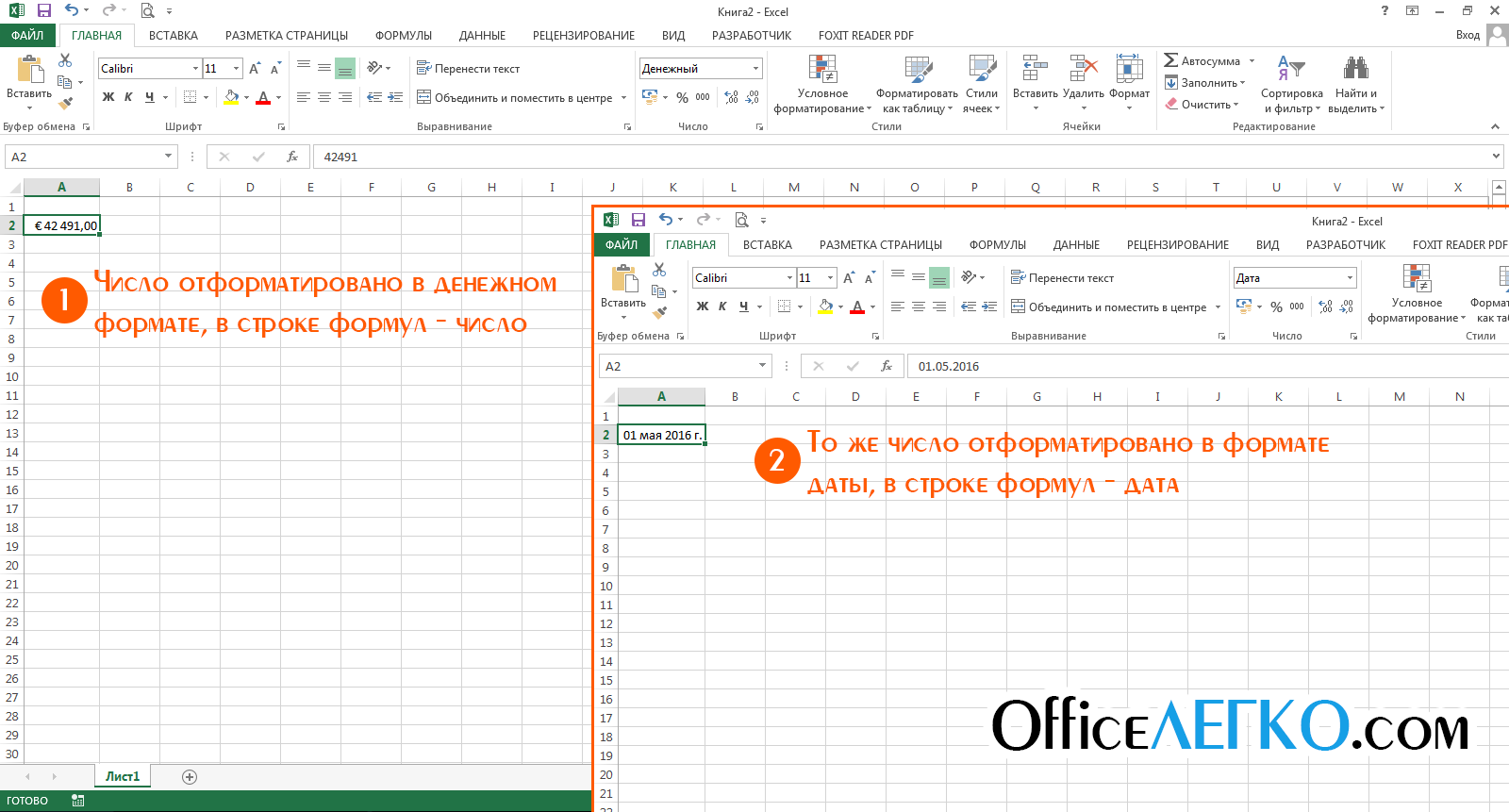
ಎಕ್ಸೆಲ್ ಫಾರ್ಮುಲಾ ಬಾರ್ನಲ್ಲಿ ದಿನಾಂಕ
ಎಕ್ಸೆಲ್ ನಲ್ಲಿ ಸಮಯ - ಗಂಟೆಗಳು, ನಿಮಿಷಗಳು ಮತ್ತು ಸೆಕೆಂಡುಗಳನ್ನು ಎಣಿಸುವುದು
ಎಕ್ಸೆಲ್ನಲ್ಲಿನ ಸಮಯವೂ ಒಂದು ಸಂಖ್ಯೆ ಎಂದು ನೀವು ಈಗಾಗಲೇ ಊಹಿಸಿದ್ದೀರಿ ಎಂದು ನಾನು ಭಾವಿಸುತ್ತೇನೆ. ಹೆಚ್ಚು ನಿಖರವಾಗಿ, ಅದರ ಭಾಗಶಃ ಭಾಗ. ಉದಾಹರಣೆಗೆ, ಮಧ್ಯಾಹ್ನ (ಅರ್ಧ ದಿನ) 0.5 ಮತ್ತು ಜನವರಿ 3, 1900 ರಂದು ಮಧ್ಯಾಹ್ನ 3.5 ಆಗಿದೆ. ಇದು ಸರಳವಾಗಿದೆ, ಅಲ್ಲವೇ? ಪ್ರೋಗ್ರಾಂ ಒಂದು ಸೆಕೆಂಡಿನ ಸಾವಿರದ ಒಂದು ನಿಖರತೆಯೊಂದಿಗೆ ಸಮಯದ ಡೇಟಾವನ್ನು ಪ್ರಕ್ರಿಯೆಗೊಳಿಸುತ್ತದೆ. ಸೆಲ್ ಅನ್ನು "ಟೈಮ್" ಫಾರ್ಮ್ಯಾಟ್ಗೆ ಹೊಂದಿಸುವ ಮೂಲಕ ವರ್ಕ್ಶೀಟ್ನಲ್ಲಿ ಸಮಯವನ್ನು ಪ್ರದರ್ಶಿಸಬಹುದು, ಅಥವಾ ಸಮಯವನ್ನು ಒಳಗೊಂಡಿರುವ ದಿನಾಂಕ ಸ್ವರೂಪಗಳಲ್ಲಿ ಒಂದನ್ನು ಹೊಂದಿಸಬಹುದು.
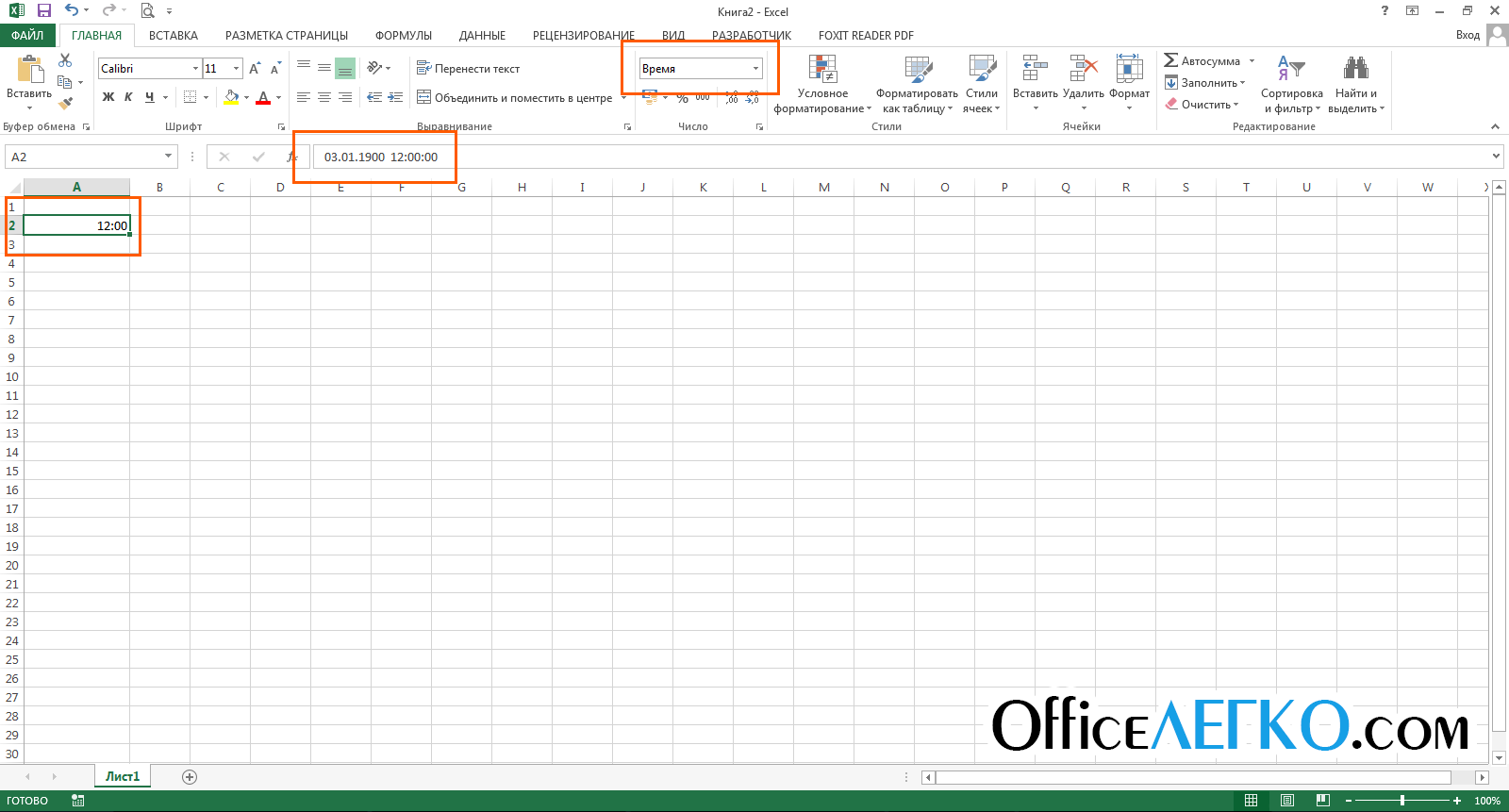
ಎಕ್ಸೆಲ್ ಸೆಲ್ನಲ್ಲಿ ಸಮಯ
ಎಕ್ಸೆಲ್ ಸೆಲ್ನಲ್ಲಿ ಸಮಯವನ್ನು ನಮೂದಿಸಲಾಗುತ್ತಿದೆ
ಮತ್ತು ಇಲ್ಲಿ ಕೂಡ ಕಾಸ್ಮಿಕ್ ಏನೂ ಇಲ್ಲ. ಕೋಶದಲ್ಲಿ ಸಮಯವನ್ನು ನಮೂದಿಸಲು, ಇದು ಸಾಮಾನ್ಯವಾಗಿ ಡಿಜಿಟಲ್ ಗಡಿಯಾರದಲ್ಲಿ ಕಾಣುವಂತೆ ಕೊಲೊನ್ನಿಂದ ಬೇರ್ಪಡಿಸಿದ ಗಂಟೆಗಳು, ನಿಮಿಷಗಳು ಮತ್ತು ಸೆಕೆಂಡುಗಳನ್ನು ಬರೆಯಿರಿ.
ಸೂಚನೆ, ನೀವು 10 ನಿಮಿಷ 45 ಸೆಕೆಂಡುಗಳನ್ನು ರೆಕಾರ್ಡ್ ಮಾಡಬೇಕಾದರೆ, ನೀವು ಗಂಟೆಗಳ ಸಂಖ್ಯೆಯನ್ನು ಬಿಟ್ಟುಬಿಡಲು ಸಾಧ್ಯವಿಲ್ಲ, ಅಂದರೆ. ಈ ರೀತಿ ಬರೆಯಿರಿ: 00:10:45. ನೀವು 10:45 ಅನ್ನು ಬರೆದರೆ, ಪ್ರೋಗ್ರಾಂ ಅದನ್ನು 10 ಗಂಟೆಗಳ 45 ನಿಮಿಷಗಳು 00 ಸೆಕೆಂಡುಗಳು ಎಂದು ಗ್ರಹಿಸುತ್ತದೆ.
ನಾನು ನಿಮಗೆ ಇನ್ನೂ ಒಂದು ಸಲಹೆಯನ್ನು ನೀಡುತ್ತೇನೆ. ದಿನಾಂಕಗಳನ್ನು ನಮೂದಿಸುವಾಗ, ಯಾವಾಗಲೂ ಪೂರ್ಣ ವರ್ಷವನ್ನು ಬರೆಯಿರಿ, ಅಂದರೆ. ನಾಲ್ಕು ಅಂಕೆಗಳು, ಎರಡಲ್ಲ. ಇಲ್ಲದಿದ್ದರೆ, ಪ್ರೋಗ್ರಾಂ ನಿಮ್ಮ ಪ್ರಾದೇಶಿಕ ಸೆಟ್ಟಿಂಗ್ಗಳಲ್ಲಿ ಅಳವಡಿಸಿಕೊಂಡ ನಿಯಮಗಳನ್ನು ಅನ್ವಯಿಸುತ್ತದೆ ಆಪರೇಟಿಂಗ್ ಸಿಸ್ಟಮ್. ವಿಶಿಷ್ಟವಾಗಿ, ಈ ನಿಯಮಗಳು:
- ವರ್ಷವನ್ನು 00-29 ಎಂದು ಬರೆಯುವಾಗ, ಎಕ್ಸೆಲ್ 21 ನೇ ಶತಮಾನದಿಂದ ವರ್ಷವನ್ನು ಬರೆಯುತ್ತದೆ. "16" ನಮೂದಿಸಿ, "2016" ಪಡೆಯಿರಿ;
- 30-99 ಸಂಖ್ಯೆಗಳಲ್ಲಿ ಬರೆಯುವಾಗ - XX ಶತಮಾನ. ಉದಾಹರಣೆಗೆ, "35" ನಿಂದ ನೀವು 1935 ಅನ್ನು ಪಡೆಯುತ್ತೀರಿ.
ಈ ನಿಯಮಗಳು ಬದಲಾಗಬಹುದು ಮತ್ತು ಬದಲಾಗಬಹುದು, ಆದ್ದರಿಂದ ವರ್ಷವನ್ನು ನಿಸ್ಸಂದಿಗ್ಧವಾಗಿ ನಿರ್ದಿಷ್ಟಪಡಿಸುವುದು ಉತ್ತಮವಾಗಿದೆ.
ಎಕ್ಸೆಲ್ ನಲ್ಲಿ ದಿನಾಂಕ ಸ್ವರೂಪ
ನಲ್ಲಿ ಸೆಲ್ ಫಾರ್ಮ್ಯಾಟಿಂಗ್ ಅನ್ನು ನಾನು ಈಗಾಗಲೇ ಪರಿಗಣಿಸಿದ್ದೇನೆ, ಇಲ್ಲಿ ನಾನು ನಿಮಗೆ ಸ್ವಲ್ಪ ನೆನಪಿಸುತ್ತೇನೆ.
ದಿನಾಂಕ ಸ್ವರೂಪವನ್ನು ಬದಲಾಯಿಸಲು, ಫಾರ್ಮ್ಯಾಟ್ ಕೋಶಗಳ ವಿಂಡೋವನ್ನು ತೆರೆಯಿರಿ (ಉದಾಹರಣೆಗೆ, Ctrl+1 ಅನ್ನು ಒತ್ತುವ ಮೂಲಕ). ವಿಂಡೋದಲ್ಲಿ, ಬಯಸಿದ ಸಂಖ್ಯೆಯ ಸ್ವರೂಪವನ್ನು ಆಯ್ಕೆಮಾಡಿ - "ದಿನಾಂಕ", ಅಥವಾ "ಸಮಯ". ವಿಂಡೋದಲ್ಲಿ ಬಲಭಾಗದಲ್ಲಿ ನೀಡಲಾಗುವುದು ವಿವಿಧ ಆಯ್ಕೆಗಳುನಿಮ್ಮ ಪ್ರದೇಶದ ಭಾಷೆಗಾಗಿ ವಿನ್ಯಾಸಗೊಳಿಸಲಾದ ಫಾರ್ಮ್ಯಾಟಿಂಗ್. ನೀವು ಇಷ್ಟಪಡುವದನ್ನು ಆರಿಸಿ ಮತ್ತು ಸರಿ ಕ್ಲಿಕ್ ಮಾಡಿ.